Rumah >Tutorial perisian >Perisian Pejabat >Bagaimana untuk menetapkan dan mengalih keluar perlindungan fail PDF?
Bagaimana untuk menetapkan dan mengalih keluar perlindungan fail PDF?
- 王林ke hadapan
- 2024-02-18 12:09:07969semak imbas
editor php Yuzai mengajar anda cara menyediakan dan mengalih keluar perlindungan fail PDF. Perlindungan fail PDF ialah langkah keselamatan biasa yang menghalang fail daripada capaian atau pengubahsuaian yang tidak dibenarkan. Menetapkan perlindungan kata laluan untuk fail PDF boleh memastikan keselamatan fail, dan mengalih keluar perlindungan kata laluan boleh memudahkan penggunaan dan perkongsian fail. Artikel ini akan memperkenalkan cara untuk menyediakan dan menyahlindung fail PDF pada platform yang berbeza, membolehkan anda mengurus dan menggunakan fail PDF dengan lebih baik.
Secara umumnya, untuk menetapkan dan mengalih keluar kedua-dua kata laluan ini, anda biasanya perlu menggunakan editor PDF. Seterusnya kita akan membincangkan cara melakukan operasi ini dengan dan tanpa editor.
Menggunakan editor PDF:
Jika anda mempunyai editor PDF, kami boleh mencari pilihan [Lindungi] pada editor, dan kemudian klik [Perlindungan Kata Laluan] dalam senarai di bawah [Dokumen Selamat].
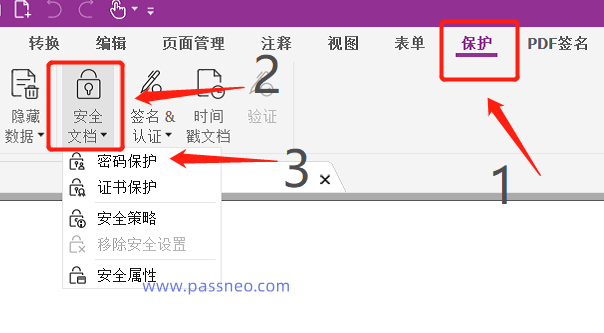 .
.
Selepas halaman baharu muncul, jika anda ingin menetapkan kata laluan pembukaan, tandai [Require a password to open this document], kemudian masukkan kata laluan yang anda mahu tetapkan dua kali, dan klik [OK] untuk membuka fail PDF ditetapkan.
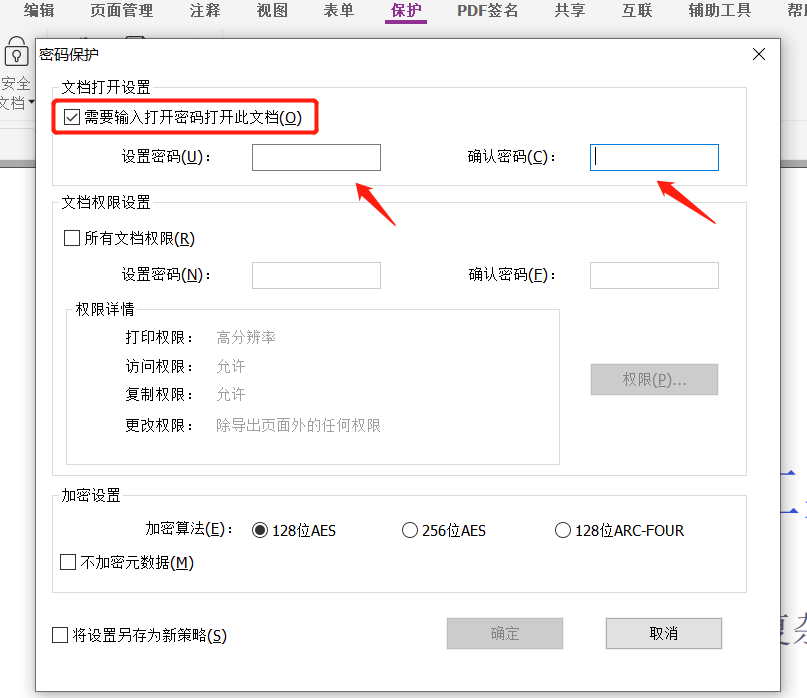 .
.
Apabila anda membuka PDF sekali lagi, anda akan digesa untuk memasukkan kata laluan untuk membuka fail.
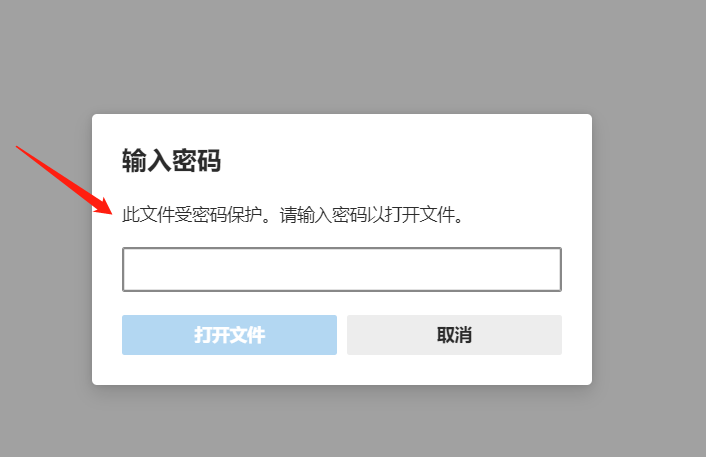 .
.
Jika anda perlu menetapkan kata laluan terhad, dalam halaman yang turut muncul di atas, semak [Semua kebenaran dokumen] dan masukkan kata laluan yang anda mahu tetapkan dua kali.
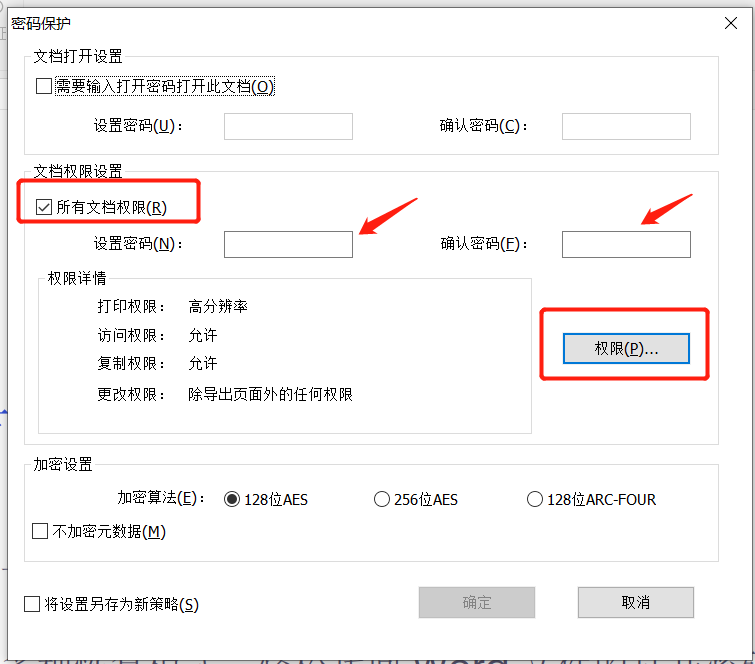 .
.
Anda juga boleh mengklik pilihan [Kebenaran] untuk memilih skop sekatan, seperti sama ada membenarkan pengubahsuaian, penyalinan, pencetakan, dsb.
Selepas memilih, klik [OK] dan buka fail PDF sekali lagi. Fail akan dihadkan dan tidak boleh diedit.
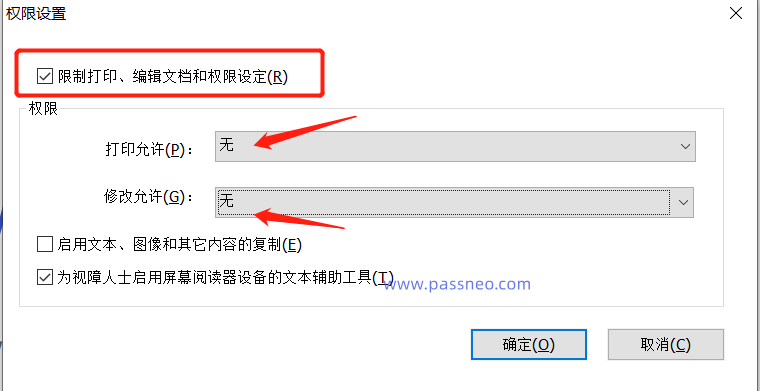 .
.
Jika anda tidak lagi memerlukan perlindungan fail PDF pada masa hadapan, kedua-dua tetapan kata laluan di atas boleh dikeluarkan Kaedah ini juga sangat mudah: klik juga pilihan [Fail] di atas editor, dan kemudian klik [Alih Keluar Keselamatan] dalam bahagian. senarai di bawah persediaan [Secure Document]】.
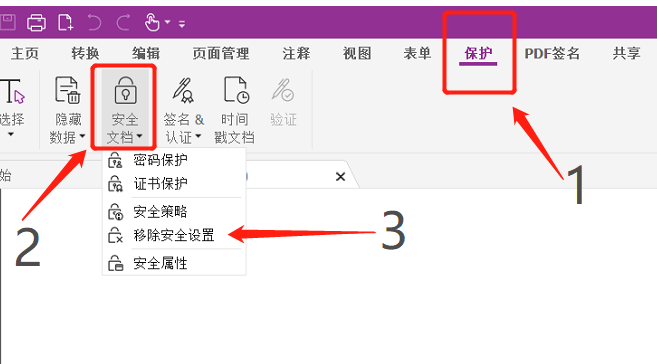 .
.
Jika anda ingin membatalkan kata laluan pembukaan, kotak dialog di bawah akan muncul. Klik [OK], dan kata laluan pembukaan fail PDF akan dikeluarkan.
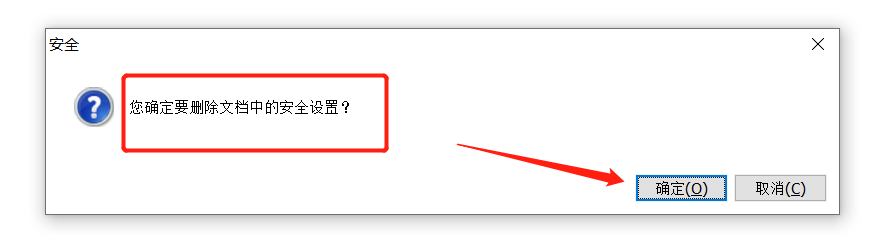 .
.
Jika anda ingin membatalkan kata laluan terhad, kotak dialog di bawah akan muncul Masukkan kata laluan asal dalam medan kosong, klik [OK] dan kata laluan terhad fail PDF akan ditarik balik.
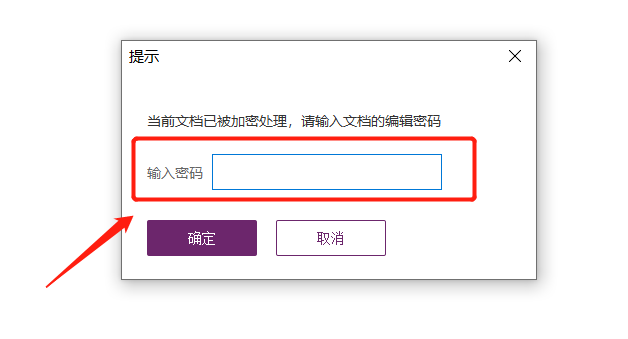
.
Perlu diingat bahawa untuk membuka kunci kata laluan fail PDF, anda perlu memasukkan kata laluan asal Jika anda terlupa, anda boleh merujuk kepada kaedah lain yang diperkenalkan di bawah.
Situasi tanpa editor PDF:
Jika anda tidak mempunyai editor PDF, bagaimanakah anda boleh menetapkan dan menyahlindung fail PDF? Anda boleh cuba menggunakan alat lain untuk menyelesaikan dua masalah ini pada masa yang sama, seperti alat PDF Pepsi Niu:
Dalam bar alat, pilih modul [Tambah Kata Laluan] untuk menetapkan kata laluan pembukaan; pilih [Alih Keluar Kata Laluan] untuk mengalih keluar kata laluan pembukaan;
Pautan alat: Alat Pemulihan Kata Laluan PDF Pepsi Niu
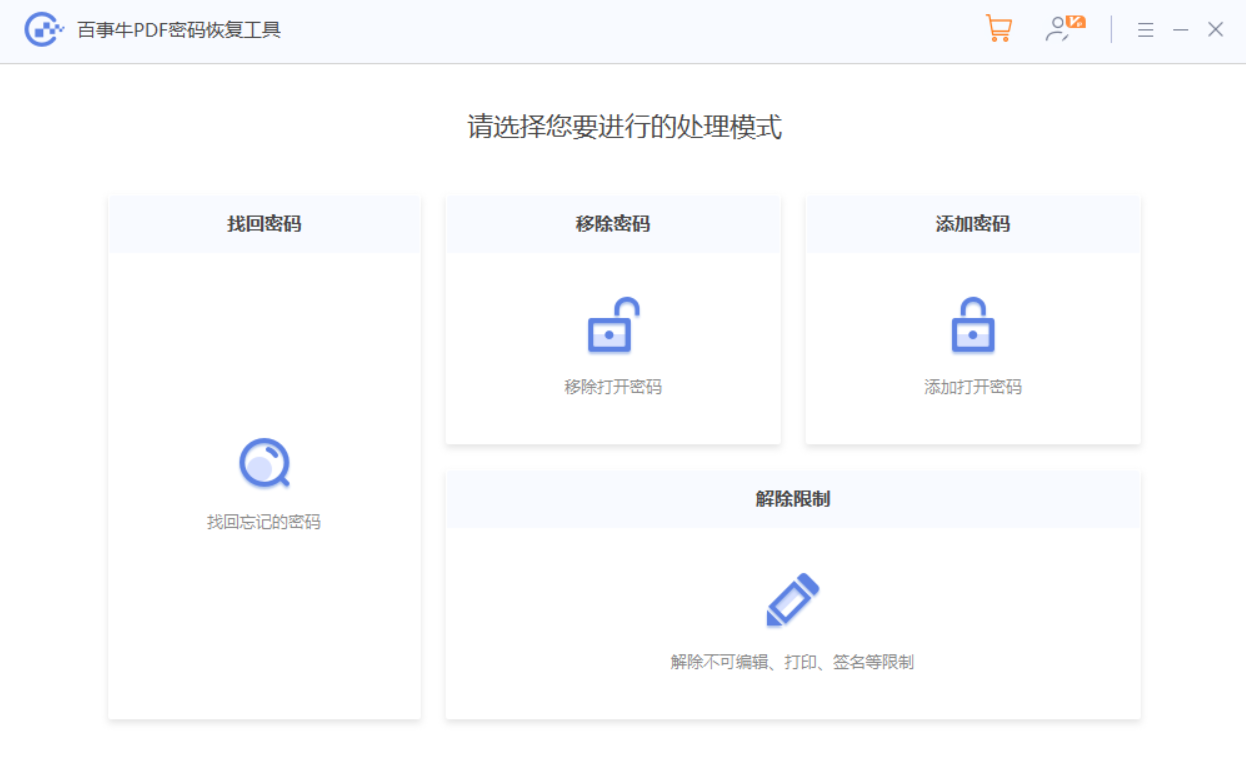
Atas ialah kandungan terperinci Bagaimana untuk menetapkan dan mengalih keluar perlindungan fail PDF?. Untuk maklumat lanjut, sila ikut artikel berkaitan lain di laman web China PHP!
Artikel berkaitan
Lihat lagi- Penjelasan terperinci tentang cara membuka dan membaca fail CSV
- Langkah dan langkah berjaga-jaga untuk membuka dan memproses fail format CSV
- Kaedah dan petua untuk membuka fail CSV: Sesuai untuk pelbagai perisian
- Panduan ringkas untuk manipulasi fail CSV
- Belajar untuk membuka dan menggunakan fail CSV dengan betul

